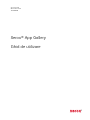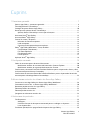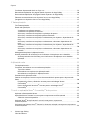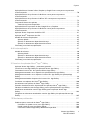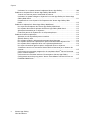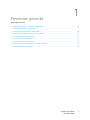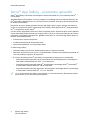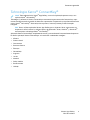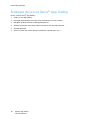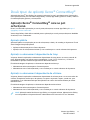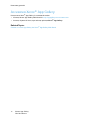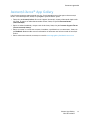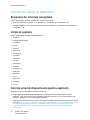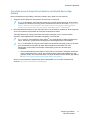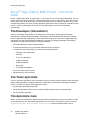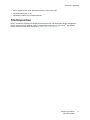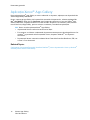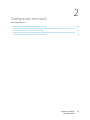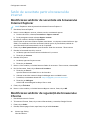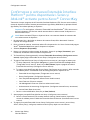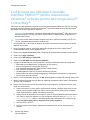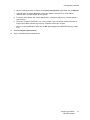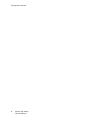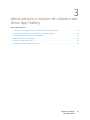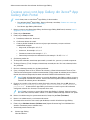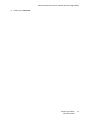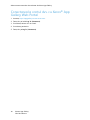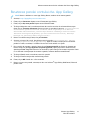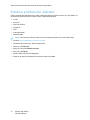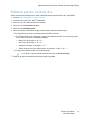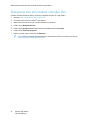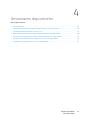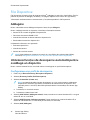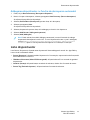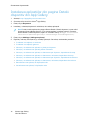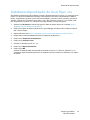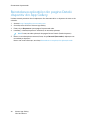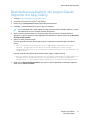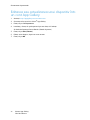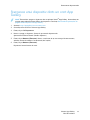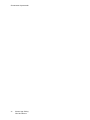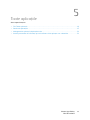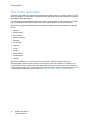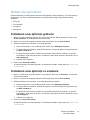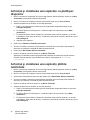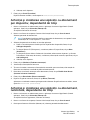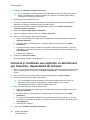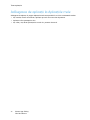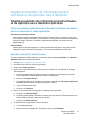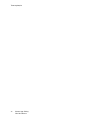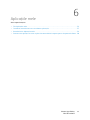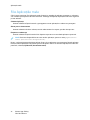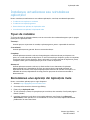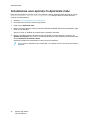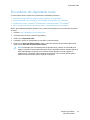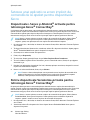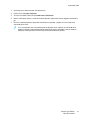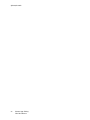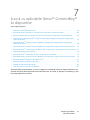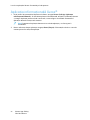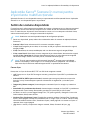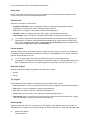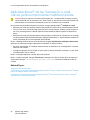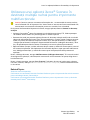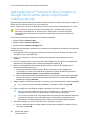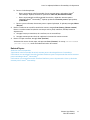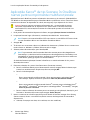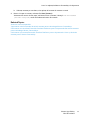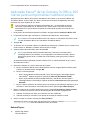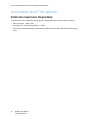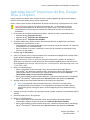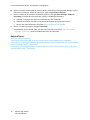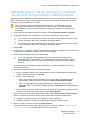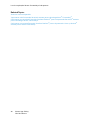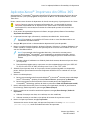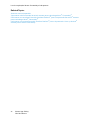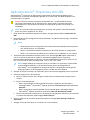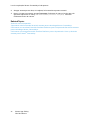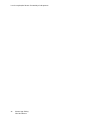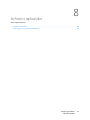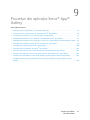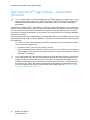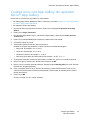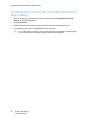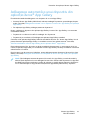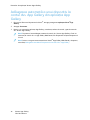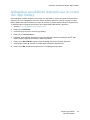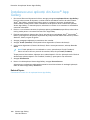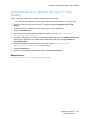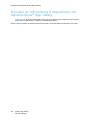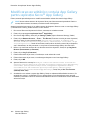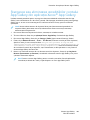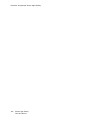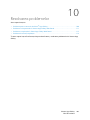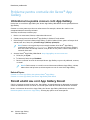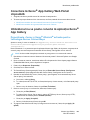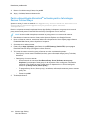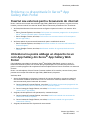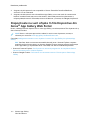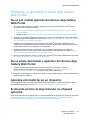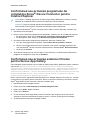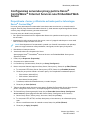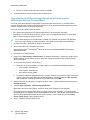Versiunea 6.0
Octombrie 2019
702P08000
Xerox
®
App Gallery
Ghid de utilizare

© 2019 Xerox Corporation. Toate drepturile rezervate. Xerox
®
este o marcă comercială a Xerox Corporation în Sta-
tele Unite şi/sau în alte ţări. BR20180
Alte mărci comerciale ale companiilor sunt, de asemenea, recunoscute.
Microsoft
®
, Windows
®
şi Internet Explorer
®
sunt mărci comerciale înregistrate ale Microsoft Corporation în Statele
Unite sau în alte ţări.
Apple
®
şi QuickTime
®
sunt mărci comerciale sau mărci comerciale înregistrate ale Apple Computer, Inc., înregis-
trate în S.U.A. şi în alte ţări.
Adobe
®
şi Flash
®
sunt mărci comerciale înregistrate ale Adobe Systems, Inc.
Google
®
şi Chrome
™
sunt mărci comerciale sau mărci comerciale înregistrate ale Google, Inc. în Statele Unite şi/
sau în alte ţări.
JavaScript
™
este o marcă comercială a Oracle Corporation în Statele Unite şi/sau în alte ţări.

Xerox
®
App Gallery
Ghid de utilizare
3
Cuprins
1 Prezentare generală............................................................................................................7
Xerox
®
App Gallery – prezentare generală .......................................................................... 8
Tehnologia Xerox
®
ConnectKey
®
........................................................................................ 9
Strategia de proces Xerox
®
App Gallery............................................................................ 10
Două tipuri de aplicaţii Xerox
®
ConnectKey
®
.................................................................... 11
Aplicaţii Xerox
®
ConnectKey
®
care se pot achiziţiona ................................................ 11
Accesarea Xerox
®
App Gallery .......................................................................................... 12
Asistenţă Xerox
®
App Gallery ........................................................................................... 13
Cerinţe de sistem şi dispozitiv ........................................................................................... 14
Browsere de internet acceptate .................................................................................. 14
Limbi acceptate ......................................................................................................... 14
Cerinţe privind dispozitivele pentru aplicaţii................................................................ 14
Xerox
®
App Gallery Web Portal – funcţii de bază .............................................................. 16
Fila Developer (Dezvoltator) ....................................................................................... 16
Fila Toate aplicaţiile ................................................................................................... 16
Fila Aplicaţiile mele .................................................................................................... 16
Fila Dispozitive ........................................................................................................... 17
Aplicaţia Xerox
®
App Gallery ............................................................................................ 18
2 Configuraţie necesară ......................................................................................................19
Setări de securitate pentru browserul de internet.............................................................. 20
Modificarea setărilor de securitate ale browserului Internet Explorer .......................... 20
Modificarea setărilor de siguranţă ale browserului Chrome ......................................... 20
Confirmarea şi activarea Extensible Interface Platform
®
pentru dispozitivele i-Series şi Alta-
Link
®
activate pentru Xerox
®
ConnectKey......................................................................... 22
Confirmarea sau activarea Extensible Interface Platform
®
pentru dispozitivele VersaLink
®
activate pentru tehnologia Xerox
®
ConnectKey
®
.............................................................. 24
3 Administrarea conturilor de utilizator din Xerox App Gallery ...................................27
Crearea unui cont App Gallery din Xerox
®
App Gallery Web Portal .................................... 28
Conectarea la contul dvs. cu Xerox
®
App Gallery Web Portal ............................................. 30
Resetarea parolei contului dvs. App Gallery....................................................................... 31
Editarea profilului de utilizator ......................................................................................... 32
Editarea parolei contului dvs............................................................................................. 33
Ştergerea sau eliminarea contului dvs............................................................................... 34
4 Gestionarea dispozitivelor ...............................................................................................35
Fila Dispozitive ................................................................................................................. 36
Adăugare ................................................................................................................... 36
Utilizarea funcţiei de descoperire automată pentru a adăuga un dispozitiv ................ 36
Lista dispozitivelor...................................................................................................... 37
Instalarea aplicaţiilor din pagina Detalii dispozitiv din App Gallery ................................... 38

4
Xerox
®
App Gallery
Ghid de utilizare
Instalarea dispozitivelor de la un fişier .csv ....................................................................... 39
Reinstalarea aplicaţiilor din pagina Detalii dispozitiv din App Gallery................................ 40
Dezinstalarea aplicaţiilor din pagina Detalii dispozitiv din App Gallery .............................. 41
Editarea sau actualizarea unui dispozitiv într-un cont App Gallery..................................... 42
Ştergerea unui dispozitiv dintr-un cont App Gallery........................................................... 43
5 Toate aplicaţiile .................................................................................................................45
Fila Toate aplicaţiile ......................................................................................................... 46
Detalii ale aplicaţiilor........................................................................................................ 47
Instalarea unei aplicaţii gratuite................................................................................. 47
Instalarea unei aplicaţii cu evaluare ........................................................................... 47
Achiziţia şi instalarea unei aplicaţii cu plată per dispozitiv .......................................... 48
Achiziţia şi instalarea unei aplicaţii plătite nelimitate ................................................. 48
Achiziţia şi instalarea unei aplicaţii cu abonament per dispozitiv, dependentă de
timp........................................................................................................................... 49
Achiziţia şi instalarea unei aplicaţii cu abonament, nelimitate, dependente de
timp........................................................................................................................... 49
Achiziţia şi instalarea unei aplicaţii cu abonament per dispozitiv, dependentă de
utilizare...................................................................................................................... 50
Achiziţia şi instalarea unei aplicaţii cu abonament, nelimitate, dependente de
utilizare...................................................................................................................... 51
Adăugarea de aplicaţii la Aplicaţiile mele ......................................................................... 52
Analiza prezentării de informaţii privind software-ul de aplicaţie sau a detaliilor............... 53
Analiza prezentării de informaţii privind software-ul de aplicaţie sau a detaliilor
aplicaţiei .................................................................................................................... 53
6 Aplicaţiile mele ..................................................................................................................55
Fila Aplicaţiile mele .......................................................................................................... 56
Instalarea, actualizarea sau reinstalarea aplicaţiilor ......................................................... 57
Tipuri de instalare ...................................................................................................... 57
Reinstalarea unei aplicaţii din Aplicaţiile mele ............................................................ 57
Actualizarea unei aplicaţii în Aplicaţiile mele .............................................................. 58
Procedurile din Aplicaţiile mele ......................................................................................... 59
Setarea unei aplicaţii ca ecran implicit de comandă de la aparat pentru dispozitivele
Xerox ............................................................................................................................... 60
Dispozitivele i-Series şi AltaLink
®
activate pentru tehnologia Xerox
®
ConnectKey
®
.............................................................................................................. 60
Pentru dispozitivele VersaLink
®
activate pentru tehnologia Xerox
®
ConnectKey
®
.............................................................................................................. 60
7 Lucrul cu aplicaţiile Xerox
®
ConnectKey
®
la dispozitive ............................................63
Aplicaţia informaţională Xerox
®
....................................................................................... 64
Aplicaţiile Xerox
®
Scanare în numai pentru imprimante multifuncţionale ......................... 65
Setări de scanare disponibile ...................................................................................... 65
Aplicaţia Xerox
®
de tip Scanare în e-mail numai pentru imprimante
multifuncţionale............................................................................................................... 68
Utilizarea unei aplicaţii Xerox
®
Scanare în destinaţii multiple numai pentru imprimante
multifuncţionale............................................................................................................... 69
Cuprins

Xerox
®
App Gallery
Ghid de utilizare
5
Aplicaţiile Xerox
®
Scanare în Box, Dropbox şi Google Drive numai pentru imprimante
multifuncţionale............................................................................................................... 70
Aplicaţiile Xerox
®
de tip Scanare în OneDrive numai pentru imprimante
multifuncţionale............................................................................................................... 72
Aplicaţiile Xerox
®
de tip Scanare în Office 365 numai pentru imprimante
multifuncţionale............................................................................................................... 74
Imprimarea Xerox
®
din aplicaţii ....................................................................................... 76
Setări de imprimare disponibile .................................................................................. 76
Aplicaţiile Xerox
®
Imprimare din Box, Google Drive şi Dropbox......................................... 77
Aplicaţiile Xerox
®
de tip Scanare în OneDrive numai pentru imprimante
multifuncţionale............................................................................................................... 79
Aplicaţia Xerox
®
Imprimare din Office 365....................................................................... 81
Aplicaţia Xerox
®
Imprimare din URL................................................................................. 83
Modele de achiziţie a aplicaţiilor ...................................................................................... 85
Aplicaţii plătite........................................................................................................... 85
Aplicaţii cu abonament dependente de timp: ............................................................. 85
Aplicaţii cu abonament dependente de utilizare: ........................................................ 85
Informaţii privind achiziţia aplicaţiilor .............................................................................. 87
8 Achiziţia aplicaţiilor...........................................................................................................89
Modele de achiziţie .......................................................................................................... 90
Aplicaţii plătite........................................................................................................... 90
Aplicaţii cu abonament dependente de timp .............................................................. 90
Aplicaţii cu abonament dependente de utilizare ......................................................... 90
Informaţii privind achiziţia aplicaţiilor .............................................................................. 92
9 Proceduri din aplicaţia Xerox
®
App
®
Gallery ...............................................................93
Aplicaţia Xerox
®
App Gallery – prezentare generală.......................................................... 94
Crearea unui cont App Gallery din aplicaţia Xerox
®
App Gallery........................................ 95
Conectarea la contul dvs. din aplicaţia Xerox
®
App Gallery ............................................... 96
Adăugarea automată a unui dispozitiv din aplicaţia Xerox
®
App Gallery........................... 97
Adăugarea automată a unui dispozitiv la contul dvs. App Gallery din aplicaţia App
Gallery ............................................................................................................................. 98
Adăugarea acreditărilor dispozitivului la contul dvs. App Gallery ....................................... 99
Instalarea unei aplicaţii din Xerox
®
App Gallery.............................................................. 100
Actualizarea unei aplicaţii din Xerox
®
App Gallery .......................................................... 101
Proceduri de administrare a dispozitivelor din aplicaţia Xerox
®
App Gallery .................... 102
Salvarea acreditărilor contului App Gallery pentru aplicaţia Xerox
®
App Gallery.............. 103
Modificarea acreditărilor contului App Gallery pentru aplicaţia Xerox
®
App
Gallery ........................................................................................................................... 104
Ştergerea sau eliminarea acreditărilor contului App Gallery din aplicaţia Xerox
®
App
Gallery ........................................................................................................................... 105
10 Rezolvarea problemelor .............................................................................................. 107
Probleme pentru conturile din Xerox
®
App Gallery .......................................................... 108
Utilizatorul nu poate crea un cont App Gallery.......................................................... 108
Parolă uitată sau cont App Gallery blocat................................................................. 108
Conectare la Xerox
®
App Gallery Web Portal imposibilă ............................................ 109
Cuprins

6
Xerox
®
App Gallery
Ghid de utilizare
Utilizatorul nu se poate conecta la aplicaţia Xerox
®
App Gallery............................... 109
Probleme cu dispozitivele în Xerox
®
App Gallery Web Portal............................................ 111
Insertul sau extensia pentru browserele de internet.................................................. 111
Utilizatorul nu poate adăuga un dispozitiv la un cont App Gallery din Xerox
®
App
Gallery Web Portal.................................................................................................... 111
Dispozitivele nu sunt afişate în fila Dispozitive din Xerox
®
App Gallery Web
Portal ....................................................................................................................... 112
Probleme cu aplicaţiile în Xerox App Gallery Web Portal.................................................. 113
Nu se pot instala aplicaţii din Xerox
®
App Gallery Web Portal ................................... 113
Nu se poate dezinstala o aplicaţie din Xerox
®
App Gallery Web Portal ...................... 113
Aplicaţie eliminată de pe un dispozitiv...................................................................... 113
Ecranul de pornire al dispozitivului nu afişează aplicaţia........................................... 113
Probleme la achiziţia aplicaţiei ....................................................................................... 114
Aplicaţia nu este disponibilă pentru instalare............................................................ 114
Aplicaţii Xerox şi terţe............................................................................................... 114
Nu se poate reutiliza o aplicaţie achiziţionată după eliminare .................................. 114
Nu se poate achiziţiona o aplicaţie din panoul de comandă al dispozitivului............. 114
Nu se poate folosi o aplicaţie Xerox sau o aplicaţie plătită terţă ............................... 114
Nu se pot rula evaluări gratuite pentru o aplicaţie de la un dispozitiv........................ 115
Instalarea insertului sau a extensiei Xerox
®
Device Connector pe un browser de
internet.................................................................................................................... 115
Confirmarea sau activarea programului de completare Xerox
®
Device Connector
pentru Internet Explorer........................................................................................... 116
Confirmarea sau activarea extensiei Chrome pentru Xerox
®
App Gallery .................. 116
Configurarea serverului proxy pentru Xerox
®
CentreWare
®
Internet Services sau
Embedded Web Server ............................................................................................. 117
Cuprins

Xerox
®
App Gallery
Ghid de utilizare
7
1
Prezentare generală
Acest capitol conţine:
• Xerox
®
App Gallery – prezentare generală .............................................................................. 8
• Tehnologia Xerox
®
ConnectKey
®
............................................................................................ 9
• Strategia de proces Xerox
®
App Gallery................................................................................ 10
• Două tipuri de aplicaţii Xerox
®
ConnectKey
®
........................................................................ 11
• Accesarea Xerox
®
App Gallery .............................................................................................. 12
• Asistenţă Xerox
®
App Gallery ............................................................................................... 13
• Cerinţe de sistem şi dispozitiv ............................................................................................... 14
• Xerox
®
App Gallery Web Portal – funcţii de bază................................................................... 16
• Aplicaţia Xerox
®
App Gallery ................................................................................................ 18

Xerox
®
App Gallery – prezentare generală
Xerox
®
App Gallery este locaţia centrală pentru toate necesităţile dvs. privind aplicaţia Xerox
®
ConnectKey
®
.
Aplicaţiile Xerox
®
ConnectKey
®
sunt mici programe care adaugă funcţii la dispozitivele Xerox. Xe-
rox
®
App Gallery Web Portal este un site care permite instalarea, achiziţia şi gestionarea aplicaţii-
lor Xerox
®
ConnectKey
®
.
Deţinătorii de conturi Gallery pot folosi Xerox
®
App Gallery pentru a găsi aplicaţii care oferă noi
funcţii sau caracteristici pentru dispozitivele Xerox. Gallery oferă aplicaţii Xerox
®
proiectate de Xe-
rox
®
şi de partenerii terţi ai Xerox
®
.
Un cont Xerox
®
App Gallery oferă acces direct la aplicaţii pentru dispozitive Xerox. Aceste aplicaţii
vă pot îmbunătăţi productivitatea, pot simplifica fluxuri de lucru, transmite informaţii de business
pertinente şi îmbunătăţi experienţa dvs. globală. Puteţi folosi un cont Xerox App Gallery pentru a
efectua următoarele operaţii:
• Vizualizarea şi achiziţia de aplicaţii
• Instalarea aplicaţiilor pe dispozitivele Xerox
• Gestionarea aplicaţiilor şi a dispozitivelor Xerox
Cu Xerox
®
App Gallery:
• Utilizatorii Gallery pot căuta în Gallery aplicaţii pentru propriile necesităţi.
• Folosind o conexiune la reţea, printr-o singură operaţie, utilizatorii pot implementa aplicaţii Xe-
rox
®
ConnectKey
®
la grupuri de dispozitive.
• În funcţie de aplicaţie, Xerox
®
App Gallery funcţionează pe dispozitive cu următoarele:
– Imprimantă multifuncţională i-Series activată pentru tehnologia Xerox
®
ConnectKey
®
cu
Extensible Interface Platform
®
(EIP) 3.5 sau ulterioară
– Imprimantă multifuncţională AltaLink
®
activată pentru tehnologia Xerox
®
ConnectKey
®
,
cu Extensible Interface Platform
®
4.0 sau ulterioară
– Imprimantă multifuncţională VersaLink
®
activată pentru tehnologia Xerox
®
ConnectKey
®
,
cu Extensible Interface Platform
®
3.7.1 sau ulterioară
Notă: Unele aplicaţii din Gallery sunt gratuite şi nu necesită achiziţie. Alte aplicaţii trebuie
achiziţionate şi sunt denumite aplicaţii plătite.
8
Xerox
®
App Gallery
Ghid de utilizare
Prezentare generală

Tehnologia Xerox
®
ConnectKey
®
Notă: Toate aplicaţiile din Xerox
®
App Gallery, care includ aplicaţiile partener terţe, sunt
aplicaţii Xerox
®
ConnectKey
®
.
Tehnologia şi software-ul Xerox
®
ConnectKey
®
conectează imprimante multifuncţionale şi impri-
mante monofuncţionale la modul de efectuare a operaţiilor. Dispozitivele şi imprimantele activate
pentru Xerox
®
ConnectKey
®
oferă soluţii de imprimare, scanare şi bazate pe cloud complet
integrate.
Vârf: Pentru a folosi aplicaţiile Xerox
®
App Gallery pe un dispozitiv Xerox, este necesar ca
dispozitivul să fie încărcat cu software pentru dispozitivele i-Series, AltaLink
®
şi VersaLink
®
activate pentru tehnologia Xerox
®
ConnectKey
®
.
Aplicaţiile Xerox
®
ConnectKey
®
completează, extind şi personalizează funcţionalitatea dispozitive-
lor Xerox. Aplicaţiile Xerox
®
ConnectKey
®
sunt atribuite următoarelor categorii:
• Afacere
• Stocare cloud
• Comunicaţie
• Proiecte creative
• Educaţie
• Generalităţi
• Asigurări
• Juridic
• Medical
• Soluţii mobile
• Productivitate
• Utilităţi
Xerox
®
App Gallery
Ghid de utilizare
9
Prezentare generală

Strategia de proces Xerox
®
App Gallery
Pentru a utiliza Xerox
®
App Gallery:
1. Creaţi un cont App Gallery.
2. Parcurgeţi aplicaţiile pe care doriţi să le achiziţionaţi sau să le instalaţi.
3. Adăugaţi dispozitive Xerox la catalogul Dispozitive.
4. Selectaţi o aplicaţie de instalat. Dacă este necesar, achiziţionaţi aplicaţia.
5. Instalaţi aplicaţia.
6. Pentru a instala mai multe aplicaţii la dispozitiv, repetaţi paşii 4 şi 5.
10
Xerox
®
App Gallery
Ghid de utilizare
Prezentare generală

Două tipuri de aplicaţii Xerox
®
ConnectKey
®
Aplicaţiile din Xerox
®
App Gallery fie necesită o achiziţie, fie pot fi instalate gratuit. Puteţi achizi-
ţiona aplicaţia direct prin intermediul App Gallery. Utilizaţi App Gallery pentru a instala şi adminis-
tra toate aplicaţiile gratuite şi achiziţionate.
AApplliiccaaţţiiii XXeerrooxx
®®
CCoonnnneeccttKKeeyy
®®
ccaarree ssee ppoott
aacchhiizziiţţiioonnaa
Pentru lista actuală a aplicaţiilor pe care le puteţi achiziţiona, accesaţi App Gallery la https://
appgallery.services.xerox.com.
Xerox
®
App Gallery oferă diferite modele pentru aplicaţiile pe care le puteţi achiziţiona. Modelele
de achiziţie sunt următoarele:
AApplliiccaaţţiiii ppllăăttiittee
Aplicaţiile plătite sunt aplicaţiile pe care le achiziţionaţi o dată şi le instalaţi pe dispozitive. Există
două categorii de aplicaţii plătite:
• Aplicaţii achiziţionate pentru fiecare dispozitiv.
• Aplicaţii care se achiziţionează o dată şi sunt instalate pe un număr nelimitat de dispozitive.
AApplliiccaaţţiiii ccuu aabboonnaammeenntt ddeeppeennddeennttee ddee ttiimmpp
Vă puteţi abona la aplicaţiile cu abonament dependente de timp pentru un anumit interval de
timp. Abonamentele sunt oferite pentru perioade de 1 lună, 12 luni, 24 de luni şi 36 de luni.
Dezvoltatorul aplicaţiei determină opţiunile de abonament oferite.
Există două categorii de aplicaţii cu abonament dependente de timp:
• Abonamente achiziţionate pentru fiecare dispozitiv.
• Abonamente care se achiziţionează şi sunt instalate pe un număr nelimitat de dispozitive.
AApplliiccaaţţiiii ccuu aabboonnaammeenntt ddeeppeennddeennttee ddee uuttiilliizzaarree
Vă puteţi abona la aplicaţiile cu abonament dependente de utilizare pentru un anumit volum de
utilizare. Exemple de aceste tipuri de aplicaţii sunt pentru imprimări, copieri, scanări etc. pe o
perioadă de un an. Abonamentele pot oferi până la trei niveluri de utilizare diferite pe durata
abonamentului.
Există două categorii de aplicaţii cu abonament dependente de utilizare:
• Abonamente achiziţionate pentru fiecare dispozitiv.
• Abonamente care se achiziţionează şi sunt instalate pe un număr nelimitat de dispozitive.
Notă: Aplicaţiile model din Xerox
®
App Gallery nu necesită achiziţie. Aplicaţiile din Gallery
sunt compatibile cu dispozitivele care rulează Xerox
®
EIP versiunea 3.5 sau ulterioară.
Xerox
®
App Gallery
Ghid de utilizare
11
Prezentare generală

Accesarea Xerox
®
App Gallery
Puteţi accesa Xerox
®
App Gallery în următoarele moduri:
• Accesaţi Xerox
®
App Gallery Web Portal la https://appgallery.services.xerox.com.
• Accesaţi dispozitivul Xerox, apoi selectaţi aplicaţia Xerox
®
App Gallery .
Related Topics:
Crearea unui cont App Gallery din Xerox
®
App Gallery Web Portal
12
Xerox
®
App Gallery
Ghid de utilizare
Prezentare generală

Asistenţă Xerox
®
App Gallery
Linkul Ajutor apare pe toate paginile site-ului. Sunt disponibile mai multe opţiuni de asistenţă.
Pentru a vizualiza opţiunile, faceţi clic pe Ajutor. Apare fereastra Ajutor.
• Faceţi clic pe Asistenţă online. Pe site-ul Support (Asistenţă), căutaţi informaţiile după cuvân-
tul cheie, iar pentru a vedea documentele conexe, faceţi clic pe fila Documentation
(Documentaţie).
• Pentru a vedea întrebările şi răspunsurile de la clienţi, faceţi clic pe Customer Support Forum
(Forum asistenţă clienţi).
• Pentru a trimite un e-mail care conţine o întrebare, o problemă sau un comentariu, faceţi clic
pe Feedback. Recomandăm tuturor utilizatorilor să acceseze mai întâi resursele de asistenţă
online.
Xerox
®
App Gallery
Ghid de utilizare
13
Prezentare generală

Cerinţe de sistem şi dispozitiv
BBrroowwsseerree ddee iinntteerrnneett aacccceeppttaattee
Xerox
®
App Gallery acceptă următoarele browsere de internet:
• Internet Explorer
®
versiunea 11 pe Windows
®
7, Windows
®
8.1 şi Windows
®
10
• Google
®
Chrome
®
versiunea 60.0 sau ulterioară pe Windows
®
7, Windows
®
8, Windows
®
8.1
şi Windows
®
10
LLiimmbbii aacccceeppttaattee
Xerox
®
App Gallery acceptă următoarele limbi:
• Engleză
• Portugheză braziliană
• Catalană
• Cehă
• Daneză
• Olandeză
• Finlandeză
• Franceză
• Germană
• Greacă
• Maghiară
• Italiană
• Norvegiană
• Poloneză
• Română
• Rusă
• Spaniolă
• Suedeză
• Turcă
CCeerriinnţţee pprriivviinndd ddiissppoozziittiivveellee ppeennttrruu aapplliiccaaţţiiii
Asiguraţi-vă că sunt îndeplinite următoarele cerinţe:
• Asiguraţi-vă că pe toate imprimantele Xerox este instalat Xerox
®
Extensible Interface
Platform
®
(EIP) versiunea 3.5 sau ulterioară. Dacă EIP versiunea 3.5 sau ulterioară nu este
instalată, aplicaţiile nu se instalează pe dispozitiv.
• Asiguraţi-vă că EIP este activat, pentru a permite instalarea de aplicaţii pe un dispozitiv Xerox.
Consultaţi Confirmarea şi activarea Extensible Interface Platform
®
pentru dispozitivele i-Series
şi AltaLink
®
activate pentru Xerox
®
ConnectKey şi Confirmarea sau activarea Extensible
Interface Platform
®
pentru dispozitivele VersaLink
®
activate pentru tehnologia Xerox
®
ConnectKey
®
14
Xerox
®
App Gallery
Ghid de utilizare
Prezentare generală

CCeerriinnţţeellee pprriivviinndd ddiissppoozziittiivvuull ddaaccăă ssee uuttiilliizzeeaazzăă XXeerrooxx AApppp
GGaalllleerryy
Dacă utilizaţi Xerox
®
App Gallery, efectuaţi următorii paşi, după cum este necesar:
1. Asiguraţi-vă că dispozitivul Xerox poate să comunice cu internetul.
Notă: Unele aplicaţii necesită comunicaţii prin internet ale dispozitivului Xerox. Pentru
instalaţii care necesită un proxy pentru conectarea la internet, consultaţi Dispozitivele i-
Series şi AltaLink
®
activate pentru tehnologia Xerox
®
ConnectKey
®
şi Imprimante
multifuncţionale VersaLink activate pentru tehnologia Xerox
®
ConnectKey
®
2. Dacă opţiunea Verification of SSL (Verificare SSL) este activată la dispozitivul Xerox, asiguraţi-
vă că sunt încărcate certificatele de securitate la dispozitivul Xerox.
Când opţiunea Verify Server Certificates (Verificare certificate server) este activată la
dispozitiv, toate aplicaţiile EIP instalate la dispozitiv sunt afectate.
Notă: Implicit, certificatele de soluţii Xerox
®
sunt preîncărcate pe toate dispozitivele i-
Series, VersaLink
®
şi AltaLink
®
activate pentru tehnologia Xerox
®
ConnectKey
®
.
Notă: Certificatele SSL asigură comunicaţia securizată de informaţii private şi sensibile
prin intermediul conexiunilor de reţea. Dacă validarea certificatelor SSL este
dezactivată, comunicaţia securizată a informaţiilor private sau sensibile este
vulnerabilă.
• Xerox recomandă activarea opţiunii Verify Server Certificates (Verificare certificate
server) la dispozitivul dvs. Xerox, deşi această setare poate crea probleme cu alte
aplicaţii. Pentru mai multe informaţii, consultaţi asistenţa online Xerox
®
App Gallery
la http://www.support.xerox.com/support/xerox-app-gallery.
Pentru o listă completă a dispozitivelor Xerox compatibile şi a versiunilor software EIP,
accesaţi http://www.xerox.com/connectkeyapps.
Xerox
®
App Gallery
Ghid de utilizare
15
Prezentare generală

Xerox
®
App Gallery Web Portal – funcţii de
bază
Pentru a explora aplicaţiile din App Gallery, nu este necesar să vă conectaţi la Web Portal. Toţi utili-
zatorii neautentificaţi pot explora şi căuta aplicaţii fără restricţii în App Gallery. Utilizatorii auten-
tificaţi obţin acces la caracteristicile şi funcţiile asociate rolului de utilizator respectiv. Un cont de
utilizator App Gallery are acces la Toate aplicaţiile, Aplicaţiile mele şi Dispozitive. Utilizatorii auten-
tificaţi cu roluri de dezvoltator au acces la o filă suplimentară, care este fila Developer
(Dezvoltator).
FFiillaa DDeevveellooppeerr ((DDeezzvvoollttaattoorr))
Când un dezvoltator App Gallery se conectează la contul propriu, apare pagina Developer
(Dezvoltator) implicită. Pagina Developer (Dezvoltator) oferă dezvoltatorilor aplicaţiei o locaţie
pentru a gestiona toate aplicaţiile pe care le dezvoltă sau pe care le-au trimis la App Gallery. De
asemenea, aici apar toate aplicaţiile publicate şi arhivate. Din pagina Developer (Dezvoltator),
dezvoltatorii de aplicaţii pot efectua următoarele operaţii:
• Căutarea aplicaţiilor după numele aplicaţiei.
• Încărcarea de aplicaţii noi şi trimiterea aplicaţiilor pentru publicare.
• Vizualizarea tuturor aplicaţiilor sau sortarea acestora după stare:
– Aprobată, dar nepublicată
– Arhivată
– În curs de dezvoltare
– Publicată privată
– Publicată publică
– Returnată
– În aşteptarea aprobării
• Accesarea subiectelor de ajutor
• Deconectarea în orice moment
FFiillaa TTooaattee aapplliiccaaţţiiiillee
Când un utilizator App Gallery este conectat la contul său, apare pagina implicită Toate aplicaţiile.
Pagina Toate aplicaţiile este optimizată pentru explorarea şi descoperirea aplicaţiilor publicate
pentru uz public. Din pagina Toate aplicaţiile, puteţi:
• Să parcurgeţi aplicaţiile disponibile.
• Să căutaţi aplicaţiile după nume sau după numele companiei care a creat aplicaţia.
• Să citiţi detaliile aplicaţiei.
FFiillaa AApplliiccaaţţiiiillee mmeellee
Pentru utilizatorul conectat, fila Aplicaţiile mele afişează aplicaţiile pe care le-aţi instalat sau care
au fost partajate cu dvs. Dacă este disponibilă o versiune nouă a unei aplicaţii, apare un mesaj
Update Available (Actualizare disponibilă). Pagina Aplicaţiile mele conţine:
16
Xerox
®
App Gallery
Ghid de utilizare
Prezentare generală

• Pentru partenerii de canal, aplicaţiile model pe care le-aţi creat.
• Aplicaţiile partajate cu dvs.
• Aplicaţiile instalate sau instalate anterior.
FFiillaa DDiissppoozziittiivvee
Pentru utilizatorul conectat, fila Dispozitive afişează o listă a dispozitivelor Xerox
®
adăugate la
contul respectiv. Puteţi adăuga, edita şi şterge dispozitivele dintr-un cont Xerox
®
App Gallery.
Pentru mai multe informaţii, consultaţi Aplicaţia Xerox
®
App Gallery.
Xerox
®
App Gallery
Ghid de utilizare
17
Prezentare generală

Aplicaţia Xerox
®
App Gallery
Dacă aplicaţia Xerox
®
App Gallery nu este instalată la un dispozitiv, aplicaţia este disponibilă din
Xerox
®
App Gallery Web Portal.
Pentru a parcurge App Gallery, de la panoul de comandă al dispozitivului, selectaţi aplicaţia Xe-
rox
®
App Gallery, faceţi clic pe Conectare, apoi înregistraţi-vă pentru un cont nou Xerox
®
App
Gallery. Alternativ, vă puteţi conecta la un cont existent. După ce v-aţi conectat, puteţi efectua
mai multe funcţii App Gallery, precum achiziţia, instalarea şi actualizarea aplicaţiilor.
Vârf: Pentru a utiliza aplicaţia Xerox
®
App Gallery:
• dispozitivele Xerox
®
necesită o conexiune la reţea.
• Este necesar unul dintre următoarele dispozitive activate pentru tehnologia Xerox
®
Con-
nectKey
®
: imprimantă multifuncţională i-Series, dispozitiv AltaLink
®
sau dispozitiv
VersaLink
®
.
• Dispozitivele Xerox
®
necesită instalarea Xerox Extensible Interface Platform
®
(EIP) ver-
siunea 3.5 sau ulterioară.
Related Topics:
Confirmarea şi activarea Extensible Interface Platform
®
pentru dispozitivele i-Series şi AltaLink
®
activate pentru Xerox
®
ConnectKey
18
Xerox
®
App Gallery
Ghid de utilizare
Prezentare generală

Xerox
®
App Gallery
Ghid de utilizare
19
2
Configuraţie necesară
Acest capitol conţine:
• Setări de securitate pentru browserul de internet.................................................................. 20
• Confirmarea şi activarea Extensible Interface Platform
®
pentru dispozitivele i-Series şi Al-
taLink
®
activate pentru Xerox
®
ConnectKey ......................................................................... 22
• Confirmarea sau activarea Extensible Interface Platform
®
pentru dispozitivele VersaLink
®
activate pentru tehnologia Xerox
®
ConnectKey
®
.................................................................. 24

Setări de securitate pentru browserul de
internet
MMooddiiffiiccaarreeaa sseettăărriilloorr ddee sseeccuurriittaattee aallee bbrroowwsseerruulluuii
IInntteerrnneett EExxpplloorreerr
Notă: Etapele din această procedură utilizează Internet Explorer 11.
1. Deschideţi Internet Explorer.
2. Pentru a accesa Opţiuni internet, selectaţi una din următoarele opţiuni:
a. Din bara de meniu, selectaţi Instrumente > Opţiuni internet.
b. De la pictograma rotiţă, selectaţi Opţiuni internet.
3. Din Opţiuni internet, selectaţi fila Securitate.
Dacă nivelul de securitate Internet Explorer este Maxim, nu vă puteţi conecta la Xerox
®
App
Gallery. Fie modificaţi nivelul de securitate la Mediu sporit, fie personalizaţi setările de
securitate astfel încât conectarea la site să fie posibilă.
4. Faceţi clic pe Nivel particularizat. Apare fereastra Setări de securitate - Zona internet.
5. Derulaţi la Controale ActiveX şi inserturi.
a. Localizaţi opţiunea Se execută controale ActiveX şi inserturi.
b. Faceţi clic pe Activare.
6. Derulaţi la Scriptare.
a. Localizaţi opţiunea Scripturi active.
b. Faceţi clic pe Activare.
7. Pentru a salva setările şi a închide fereastra Setări de securitate - Zona internet, selectaţi OK.
8. Din fila Securitate, faceţi clic pe Site-uri de încredere.
a. Faceţi clic pe Site-uri.
Apare o fereastră secundară Site-uri de încredere.
b. Selectaţi o zonă din interiorul câmpului Adăugaţi acest site Web la zonă.
c. Introduceţi următoarea adresă URL: https://appgallery.services.xerox.com.
d. Faceţi clic pe Adăugare.
Adresa URL este adăugată la câmpul Site-uri web.
9. Faceţi clic pe Închidere.
10. Pentru a salva setările şi a închide fereastra Opţiuni internet, faceţi clic pe OK.
MMooddiiffiiccaarreeaa sseettăărriilloorr ddee ssiigguurraannţţăă aallee bbrroowwsseerruulluuii
CChhrroommee
1. Deschideţi browserul Chrome.
2. În browserul Chrome, faceţi clic pe meniul Personalizaţi şi controlaţi Google Chrome.
3. Faceţi clic pe Setări.
4. Derulaţi la baza paginii Setări, apoi faceţi clic pe linkul Avansate.
20
Xerox
®
App Gallery
Ghid de utilizare
Configuraţie necesară
Pagina se încarcă...
Pagina se încarcă...
Pagina se încarcă...
Pagina se încarcă...
Pagina se încarcă...
Pagina se încarcă...
Pagina se încarcă...
Pagina se încarcă...
Pagina se încarcă...
Pagina se încarcă...
Pagina se încarcă...
Pagina se încarcă...
Pagina se încarcă...
Pagina se încarcă...
Pagina se încarcă...
Pagina se încarcă...
Pagina se încarcă...
Pagina se încarcă...
Pagina se încarcă...
Pagina se încarcă...
Pagina se încarcă...
Pagina se încarcă...
Pagina se încarcă...
Pagina se încarcă...
Pagina se încarcă...
Pagina se încarcă...
Pagina se încarcă...
Pagina se încarcă...
Pagina se încarcă...
Pagina se încarcă...
Pagina se încarcă...
Pagina se încarcă...
Pagina se încarcă...
Pagina se încarcă...
Pagina se încarcă...
Pagina se încarcă...
Pagina se încarcă...
Pagina se încarcă...
Pagina se încarcă...
Pagina se încarcă...
Pagina se încarcă...
Pagina se încarcă...
Pagina se încarcă...
Pagina se încarcă...
Pagina se încarcă...
Pagina se încarcă...
Pagina se încarcă...
Pagina se încarcă...
Pagina se încarcă...
Pagina se încarcă...
Pagina se încarcă...
Pagina se încarcă...
Pagina se încarcă...
Pagina se încarcă...
Pagina se încarcă...
Pagina se încarcă...
Pagina se încarcă...
Pagina se încarcă...
Pagina se încarcă...
Pagina se încarcă...
Pagina se încarcă...
Pagina se încarcă...
Pagina se încarcă...
Pagina se încarcă...
Pagina se încarcă...
Pagina se încarcă...
Pagina se încarcă...
Pagina se încarcă...
Pagina se încarcă...
Pagina se încarcă...
Pagina se încarcă...
Pagina se încarcă...
Pagina se încarcă...
Pagina se încarcă...
Pagina se încarcă...
Pagina se încarcă...
Pagina se încarcă...
Pagina se încarcă...
Pagina se încarcă...
Pagina se încarcă...
Pagina se încarcă...
Pagina se încarcă...
Pagina se încarcă...
Pagina se încarcă...
Pagina se încarcă...
Pagina se încarcă...
Pagina se încarcă...
Pagina se încarcă...
Pagina se încarcă...
Pagina se încarcă...
Pagina se încarcă...
Pagina se încarcă...
Pagina se încarcă...
Pagina se încarcă...
Pagina se încarcă...
Pagina se încarcă...
Pagina se încarcă...
Pagina se încarcă...
Pagina se încarcă...
Pagina se încarcă...
-
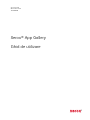 1
1
-
 2
2
-
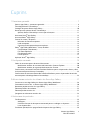 3
3
-
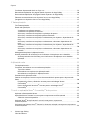 4
4
-
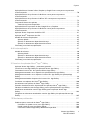 5
5
-
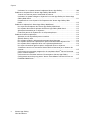 6
6
-
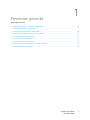 7
7
-
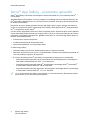 8
8
-
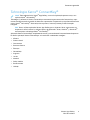 9
9
-
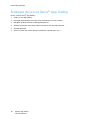 10
10
-
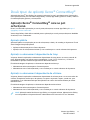 11
11
-
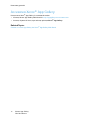 12
12
-
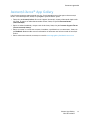 13
13
-
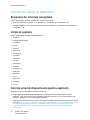 14
14
-
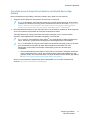 15
15
-
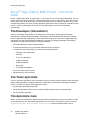 16
16
-
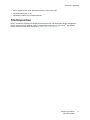 17
17
-
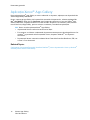 18
18
-
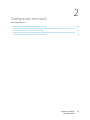 19
19
-
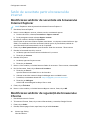 20
20
-
 21
21
-
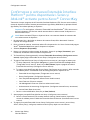 22
22
-
 23
23
-
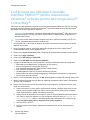 24
24
-
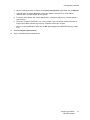 25
25
-
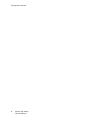 26
26
-
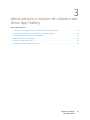 27
27
-
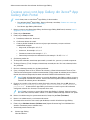 28
28
-
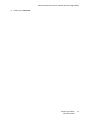 29
29
-
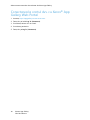 30
30
-
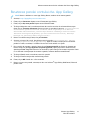 31
31
-
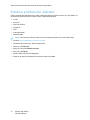 32
32
-
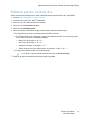 33
33
-
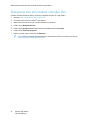 34
34
-
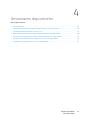 35
35
-
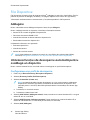 36
36
-
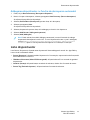 37
37
-
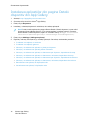 38
38
-
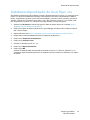 39
39
-
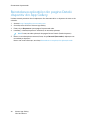 40
40
-
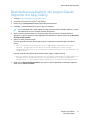 41
41
-
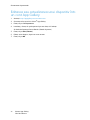 42
42
-
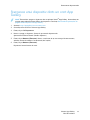 43
43
-
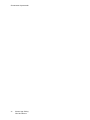 44
44
-
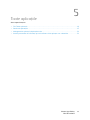 45
45
-
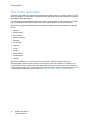 46
46
-
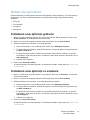 47
47
-
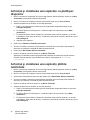 48
48
-
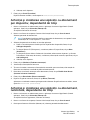 49
49
-
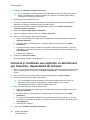 50
50
-
 51
51
-
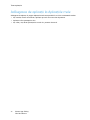 52
52
-
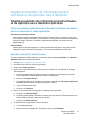 53
53
-
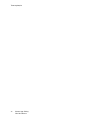 54
54
-
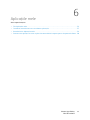 55
55
-
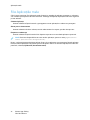 56
56
-
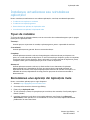 57
57
-
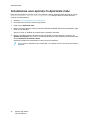 58
58
-
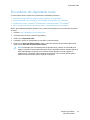 59
59
-
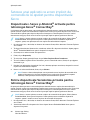 60
60
-
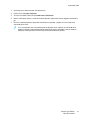 61
61
-
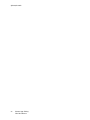 62
62
-
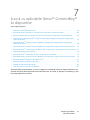 63
63
-
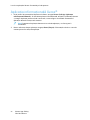 64
64
-
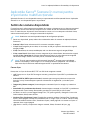 65
65
-
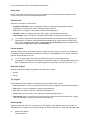 66
66
-
 67
67
-
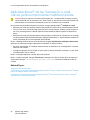 68
68
-
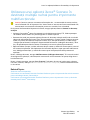 69
69
-
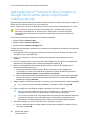 70
70
-
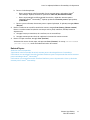 71
71
-
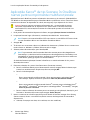 72
72
-
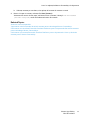 73
73
-
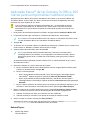 74
74
-
 75
75
-
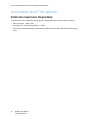 76
76
-
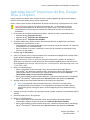 77
77
-
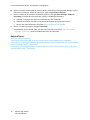 78
78
-
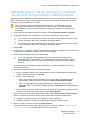 79
79
-
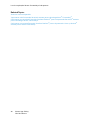 80
80
-
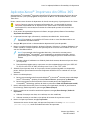 81
81
-
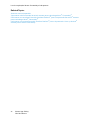 82
82
-
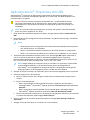 83
83
-
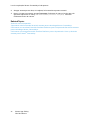 84
84
-
 85
85
-
 86
86
-
 87
87
-
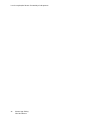 88
88
-
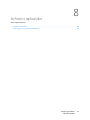 89
89
-
 90
90
-
 91
91
-
 92
92
-
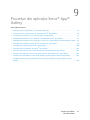 93
93
-
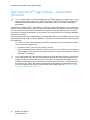 94
94
-
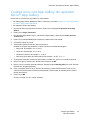 95
95
-
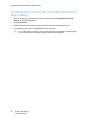 96
96
-
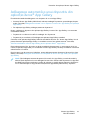 97
97
-
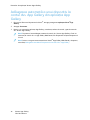 98
98
-
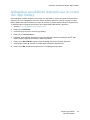 99
99
-
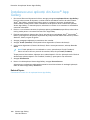 100
100
-
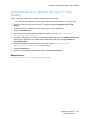 101
101
-
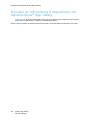 102
102
-
 103
103
-
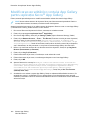 104
104
-
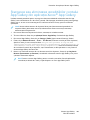 105
105
-
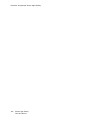 106
106
-
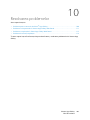 107
107
-
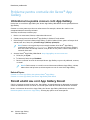 108
108
-
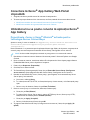 109
109
-
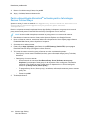 110
110
-
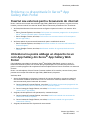 111
111
-
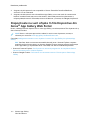 112
112
-
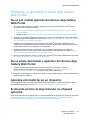 113
113
-
 114
114
-
 115
115
-
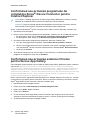 116
116
-
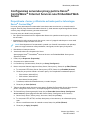 117
117
-
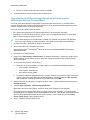 118
118
-
 119
119
-
 120
120
Lucrări înrudite
-
Xerox ConnectKey Apps Ghid de instalare
-
Xerox ConnectKey Apps Ghid de instalare
-
Xerox App Gallery Ghid de instalare
-
Xerox ConnectKey Apps Ghid de instalare
-
Xerox App Gallery Ghid de instalare
-
Xerox ConnectKey Apps Ghid de instalare
-
Xerox Note Converter App Ghid de instalare
-
Xerox App Gallery Ghid de instalare
-
Xerox App Gallery Ghid de instalare
-
Xerox App Gallery Ghid de instalare